
Садржај
Ако имате много важних докумената на које се често позивате, али не желите да их наставите копати из кабинета за архивирање, ево како да све те информације буду брзо доступне на вашем иПхонеу.
Важно је да се чувају физичке папирне копије важних докумената, али то обично резултира хрпом докумената које сте највјероватније организовали у некој врсти ормарића за архивирање. Наравно, ормарићи за архивирање су направљени тако да можете лако прегледати документе да бисте пронашли оне које желите, али не би ли било лепо имати све лако доступне на вашем иПхонеу?
онеСафе је апликација која вам омогућава да сачувате било који од ваших личних докумената, а такође служи и као менаџер лозинки, тако да можете складиштити све те компликоване лозинке са различитих сајтова и чак их организовати из апликације. Међутим, углавном ћемо се фокусирати на „трезор за податке“ онеСафе, који чува ваше документе, фотографије, информације о кредитној картици, информације о осигурању и још много тога.
ОнеСафе је доступан за иПхоне, иПад, Андроид, Виндовс Пхоне и ОС Кс. То је мало скупље, са иОС верзијом која кошта $ 9.99, а Андроид верзија кошта $ 5.99, а ОС Кс апликација кошта 19.99 УСД (верзија за Виндовс Пхоне) бесплатно је). Међутим, услуга може да синхронизује информације на више уређаја, тако да јој можете приступити са било ког од ових уређаја.
Постоји бесплатна верзија онеСафе, названа онеСафе Ессентиалс, али као што се и очекивало, долази са карактеристикама голих костију и има ад-подршку.
Дигитални трезор података на вашем иПхонеу
Када први пут отворите апликацију, од вас ће затражити прилагођену лозинку коју сте сами поставили када први пут поставите апликацију. Ово је главна линија одбране када неко гледа на ваш иПхоне без ваше дозволе. Неће моћи да приступе апликацији без познавања лозинке.

Када будете у апликацији, биће вас дочекани са различитим полицама (слично дизајну апликације иБоокс). Постоје различите категорије у које можете складиштити ствари које укључују Рачунар, Новчаник, Рад, Документ и Двострука заштита. Одлична ствар код онеСафе-а је да можете одабрати подкатегорије за различите типове докумената, тако да ако додајете своје информације о осигурању, можете то изабрати посебно додиром на + у горњем левом углу Новчаник & админ> Осигурање и одабир врсте информација о осигурању које додајете.

Тхе Доубле Протецтион полица је добро додан додир за онеСафе, и то је полица посвећена документима или другим информацијама које су веома осетљиве, тако да је блокирана другом лозинком коју сте сами поставили. Дакле, ако вам је био потребан приступ овој секцији апликације, не бисте морали само да унесете лозинку када покренете апликацију, већ морате да унесете и другу лозинку да бисте приступили овој области.
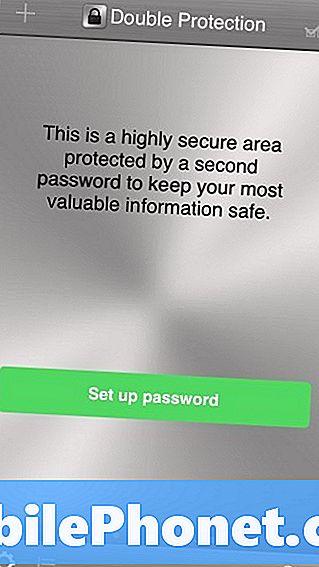
Такође можете да фотографишете кредитну картицу или картицу осигурања да бисте заобишли ручни унос текста и аутоматски га ускладиштили у трезору. Ставке ће се приказати двије у низу као умањене сличице, али додиром на једну од њих ће се проширити како би вам пружио бољи изглед. Одатле имате још више опција које можете изабрати.Ставку можете да сачувате у Фаворите тако што ћете додирнути икону звездице или додирнути икону Дели да бисте делили ставку са чланом породице или пријатељем.
Првобитно сам изабрао онеСафе само да би имао место где бих могао лако да приступим свим својим банкарским картицама, али онеСафе може да похрани много више од тога. Можете га користити за складиштење софтверских лиценцних кључева, бројева картица лојалности, бројева регистарских таблица, копије вашег пасоша, података о банковном рачуну, информација о регистрацији аутомобила и још много тога. Такође може да чува и основне информације, укључујући контакт информације и лозинке налога.
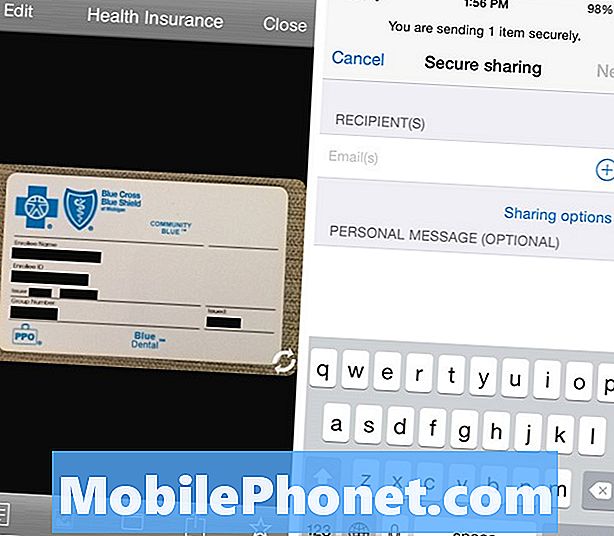
У суштини, све што вам је потребно да додате ставку у ваш трезор података у онеСафе је доступно додиром на + у горњем левом углу. Одатле можете једноставно снимити фотографију документа или неке врсте картице, или ручно унијети информације одабиром подкатегорија и попуњавањем текстуалних оквира.
Шта је са безбедношћу?
Ово је вероватно прва ствар која вам је сада на памети, а ја вас не кривим. ОнеСафе има сертификат Завода за индустрију и безбедност Министарства трговине САД и ради на добијању више.
Штавише, онеСафе каже да је сваки појединачни податак који сте ставили у апликацију локално похрањен на вашем уређају и подржан са 256-битном енкрипцијом, што је највиши ниво енкрипције који је тренутно доступан. Ако одлучите да синхронизујете онеСафе информације преко иЦлоуд-а, апликација обезбеђује да се подаци прво криптују, а корисници ће морати да дешифрују други уређај тако што ће унети лозинку или лозинку пре него што је виде.
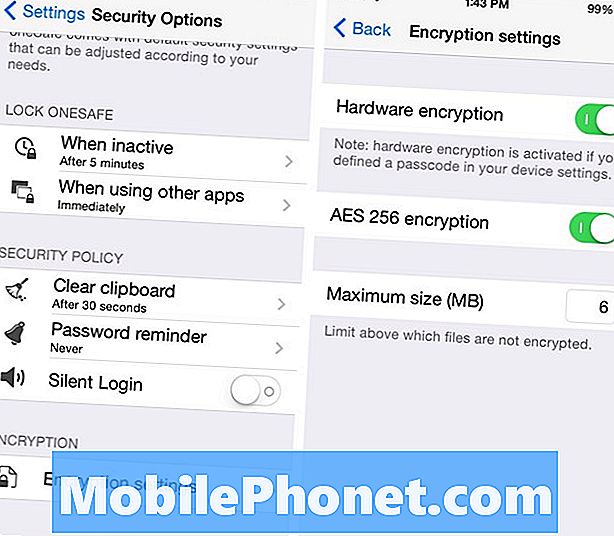
Ту су и поставке које можете омогућити да допустите апликацији да се самоуништи након одређеног броја покушаја запорке, а апликација може чак и да вас обавијести када је нетко покушао провалити у њу.
Све у свему, не кривимо вас ако не желите да задржите све ваше осетљиве информације на вашем иПхоне-у, јер као што смо недавно видели, хаковање постаје све уобичајеније данас, али изгледа да је једанСафе један од најбезбедније апликације које су данас доступне, а многи корисници верују сервису са својим личним информацијама, као што се види у оцени 4.5 / 5 на иТунес Апп Сторе-у од преко 2.700 корисника.


